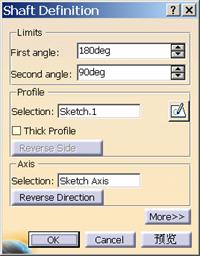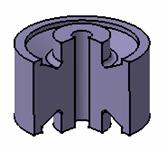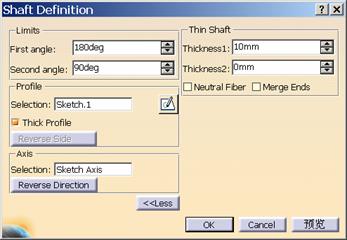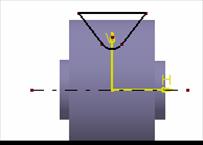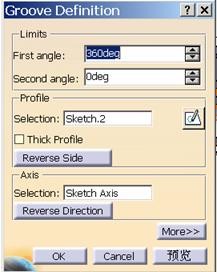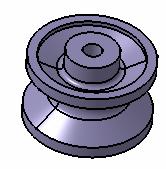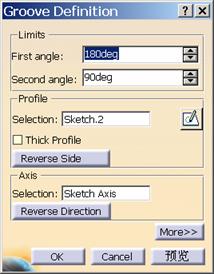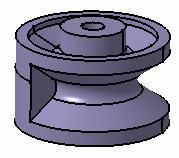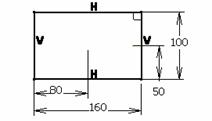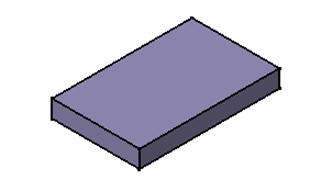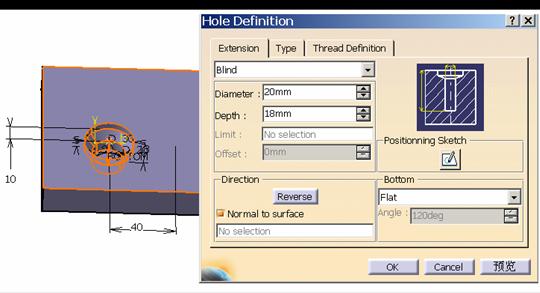图2.65 旋转成形不同角度设置的模型
上面的对话框中,如果选择【Thick Profile】复选框,则生成薄壁特征,对话框的右侧就会拓展开来,在其中输入厚度值,单击【OK】按钮,生成的模型如图2.66所示。
图2.66 旋转成形薄壁特征
2.3.2 旋转切除
旋转切除与旋转成形具有相反的功能,指的是将草图平面上绘制的截面绕旋转轴线旋转一定角度而切除出的实体特征。具体操作过程举例如下:
1.绘制草图
我们以上面的例子为例。指不是薄壁的那个模型。单击模型树中的yz plane 参考平面,或在窗口中央选择三平面中的yz平面,单击工具栏中的【sketch】(草图)图标

,进入草图绘制模式。
单击工具栏中【Axis】(轴)图标

,先绘制一条轴线,为下一步的旋转切除作为准备,再单击工具栏中 【Profile】(自由折线)图标

,绘制草图,再倒上圆角。具体尺寸可不标注,只要外形便于观察就可以了。如图2.67所示。
图2.67 旋转切除草图
绘制完草图之后,单击工具栏中【退出工作台】图标

,退出草图模式,进入零件实体设计模式。
2.旋转切除
在工具栏中单击【Groove】(旋转切除)图标

,弹出【Groove Definition】对话框,提供旋转切除参数的设定。角度设定跟旋转成形的设定相同。设定【First angle】为360度,【Second angle】为0度;如图2.68所示。
图2.68 旋转切除
图2.69中的第一角度是180度,第二角度是90度。这样可以看清模型的截面结构。一般来说,在旋转切除中不常选择【Thick Profile】复选框,其作用与旋转成形一样,这里就不再演示。请读者仔细比较两个模型的不同点。
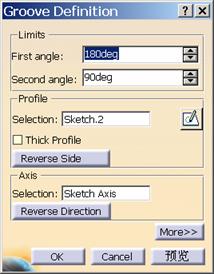
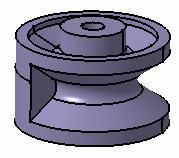
图2.69 旋转切除角度不同设置的模型
2.4 钻孔特征
孔是产品设计中使用最多的特征之一,它的形式多样,位置灵活。孔特征还有较高的位置精度要求。因此,在创建孔特征时,既要确定孔的直径、深度和样式(如盲孔、通孔等)等定形条件,也要确定孔在实体特征上的相对位置,主要是其轴线的位置。
使用CATIA可以很方便地在实体上打孔,在创建孔的过程中只需合理设置孔的对话框中的基本参数,就可以生成符合设计要求的孔。具体操作过程举例如下:
1.拉伸实体
单击模型树中的xy plane 参考平面,再单击工具栏中的【sketch】(草图)图标
.jpg)
,进入草图绘制模式。
单击工具栏中【rectangle】(矩形)图标

,在草图模式中绘制出一个矩形,标注尺寸后如图2.70所示。
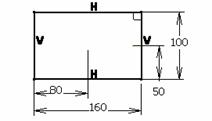
图2.70 拉伸特征草图
绘制完草图之后,单击工具栏中【退出工作台】图标
.jpg)
,进入零件实体设计模式。
在工具栏中单击【pad】(拉伸成形)图标

,在【Type】下拉列表框中选择【Dimension】,指定尺寸为20 mm ;在【Selection】文本框中选择刚才绘制的草图;单击【OK】按钮,生成的模型如图2.71所示。
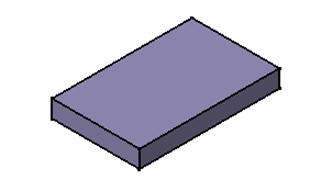
图2.71 拉伸特征
2.钻孔
选择实体上表面作为钻孔参考平面,单击工具栏中的【Hole】(钻孔)图标

,弹出【Hole Definition】对话框,提供钻孔参数的设定。如图2.72所示。